NAPOMENA: Ovo i sva uputstva koja slede nisu oficijalna i moja su interpretacija originalne dokumentacije i uslova pod kojim se izvode. Tako da mogu i ne moraju da budu ispravna.
Za testne potrebe rada pod dockerom podigao sam mint 19.2 cinamon na virtualboxu. Tako da ako želite da vam sve izgleda identično thats the way to go.
Instalacija
Postoje nekoliko načina instalacije, biranje verzija blah blah. Mislim da je to previše za početnika. Idemo straight forward.
sudo apt update
apt install docker.io
apt install docker-composePosle uspešne instalacije oba paketa, ispalite
docker -v
Prva komanda instalirala vam je Docker engine. Druga jedan jako koristan tool, koji će vam olakšati deployment kontejnera. Ali nećemo o tome sada.
Registracija na docker hub
Sećate se onog cool mesta sa imidžima već spakovanih softvera, eee to je ovde. https://hub.docker.com/signup
Za potrebe ovog tutorijala, napravih novi profil.
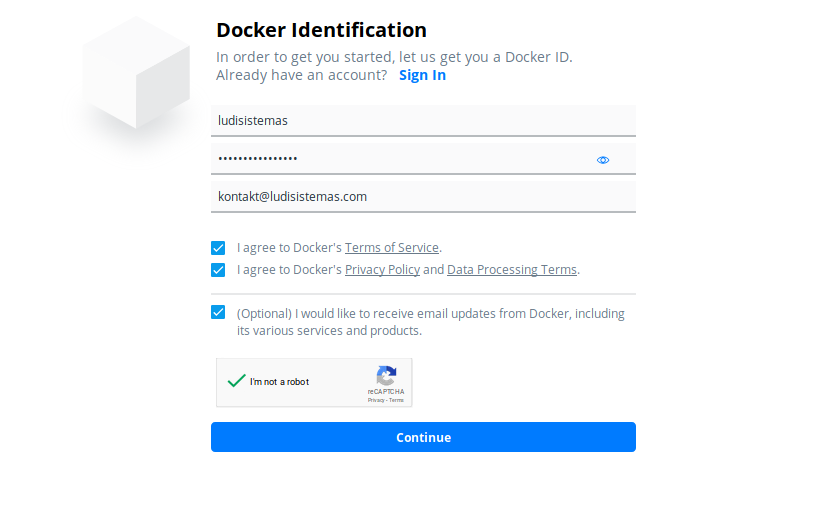
Na sledećoj stranici popunite kako god vam je volja. Nije za produkciju,
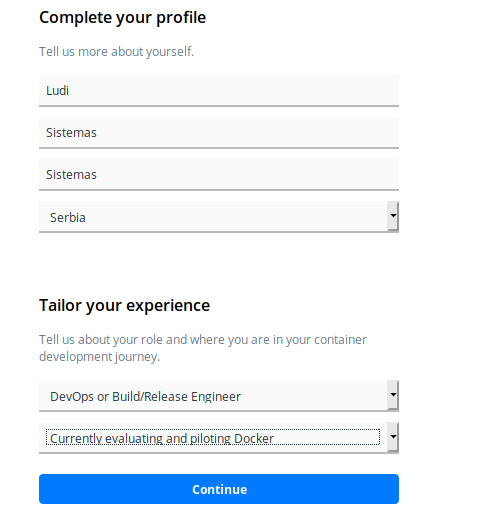
Nakon toga, stigao vam je verifikacioni mail sa linkom na koji trebate kliknuti.
E sada se vraćamo nazad terminalu. I logujemo se na docker hub.
sudo docker loginUlogujte sa sa kreiranim korisničkim imenom i lozinkom.

Potencijalni problem: – Error saving credentials

Rešenje;
sudo apt install gnupg2 passKako bi testirali da li smo sve lepo setovali, hajde da svučemo jedan image.
sudo docker pull redis Ako je sve prošlo kako treba, pokrenuće se download.
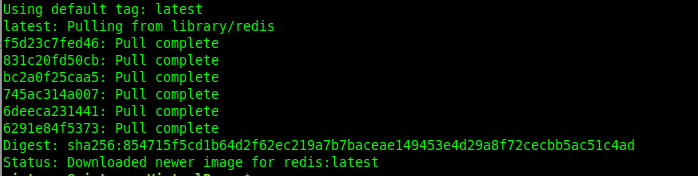
Sada na vašem računaru imate image iz repozitorijuma REDIS koji je tagovan kao latest tj poslednji.
Znači repozitorijum:tag je redis:latest .
Na isti način možete pullovati neku stariju verziju redisa.
Probajte:
sudo docker pull redis:4.0 Da bi potvrdili koje image imamo u lokalu dovoljno je da ispalite:
sudo docker images
Ovo je moj listing. Ovde se vidi da imam 3 imidža. Ali pošto zadnje dve slike dele image ID. Možemo zaključiti da je verzija 5.0 poslednja.
Toliko u ovom tutorijalu. U sledećem ću se malo skoncentrisati na komande. I šta se i kada koristi.